エクセルでアルファベットや数字のデータを扱っている時に、全角と半角が混ざってしまっているケースはあると思います。全角または半角のどちらか一方に統一されていたほうが良いので、1つ1つのabcや数字を打ち直す経験をされた方もいらっしゃるかもしれません。
実はエクセルの関数の中でASC関数を知っていれば、いちいち打ち直すという作業をしなくてもよくなります。ASC関数は「全角→半角」に自動で変換してくれる便利な関数です。ここではASC関数をどのように使えば良いのか、またどのような場面で有効なのかを解説していきます。
目次
ASC関数とは何か?
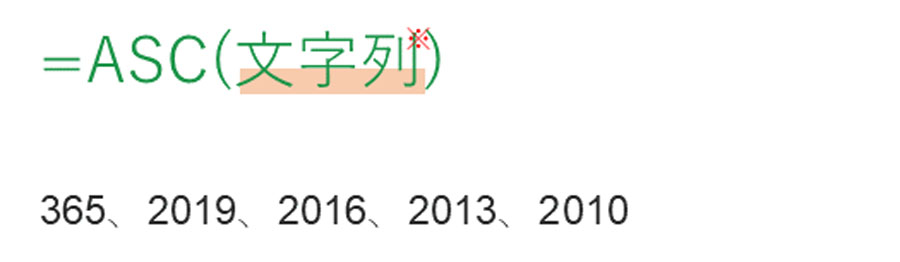
ASC関数はそもそも、英語の「ASCII」の略です。「ASCII」の読みは「アスキー」、意味は「コンピューターの情報交換用の標準コード」です。意味を簡単に言い換えると、「パソコンでどのように文字を取り扱い、データとして転送するのか?」を定めたルールのようなものです。
ASC関数はエクセルでは「全角→半角」に変換するという一種の“文字のルールに”関する関数となっています。
| ASC関数の書式 | =ASC (文字列) |
| 対応Version | 365、2019、2016、2013、2010 |
ASC関数の「文字列」について

「文字列」には、全角から半角へと変換したい文字列を指定します。直接文字列を指定する場合は”文字列”という形で指定し、セル参照で指定する場合には文字列が入力されたセル(例:「B3」)を指定します。
漢字も「全角→半角」へと変換されるの?
ここまで読んできて、ASC関数を使えば全角で入力された“すべての”文字が半角に変換されると思うかもしれません。しかし、よく考えてみてください。半角の漢字をパソコン入力で目にしたことがありますか?たぶん無いと思います。
それもそのはずです。実は、文字の種類によって
- 半角も全角も存在する文字
- 全角しか存在しない文字
の2通りに分類されます。
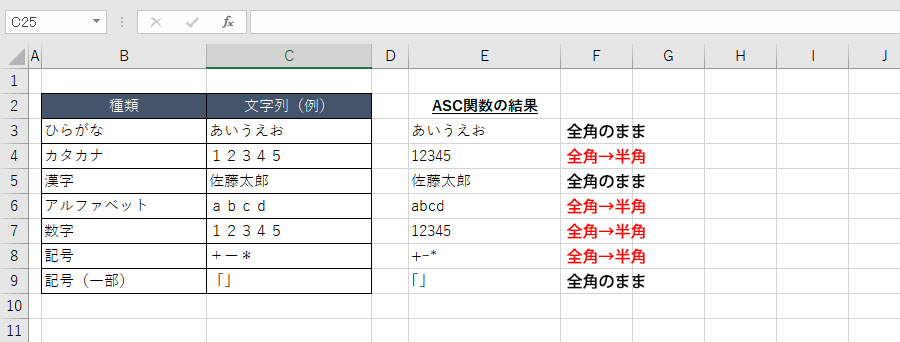
私達が普段使う文字の種類としては日本語と英語、数字、記号があり、それぞれ次のように分類されます。
| 種類 | 例 | 分類 |
| ひらがな | あいう | 全角しか存在しない |
| カタカナ | アイウ | 半角も全角も存在する |
| 漢字 | 太郎 | 全角しか存在しない |
| アルファベット | abc | 半角も全角も存在する |
| 数字 | 123 | 半角も全角も存在する |
| 記号 | +-、。・ | 半角も全角も存在する |
| 記号(一部) | 「」 | 全角しか存在しない |
そのため、ASC関数を利用したとしても、全角しか存在しない文字(ひらがなや漢字)については全角のままになります。
ASC関数の具体的な使い方
①ASC関数を使える状況を準備します。
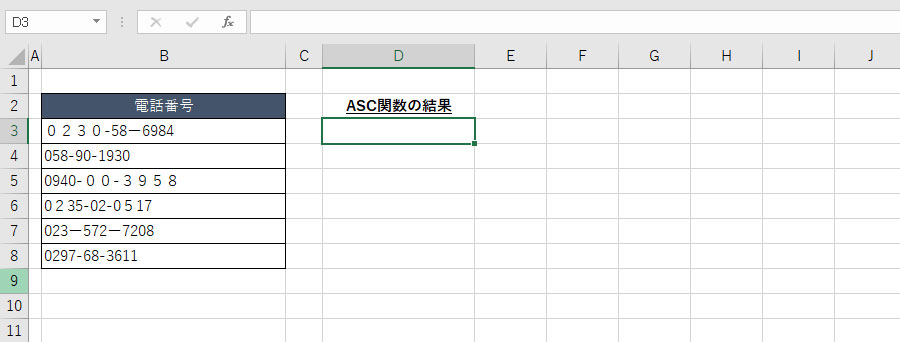
ここでは電話番号に半角と全角の数字が混じっているケースを取り上げます。
②ASC関数を使いたいセルに「=ASC (」と入力します。
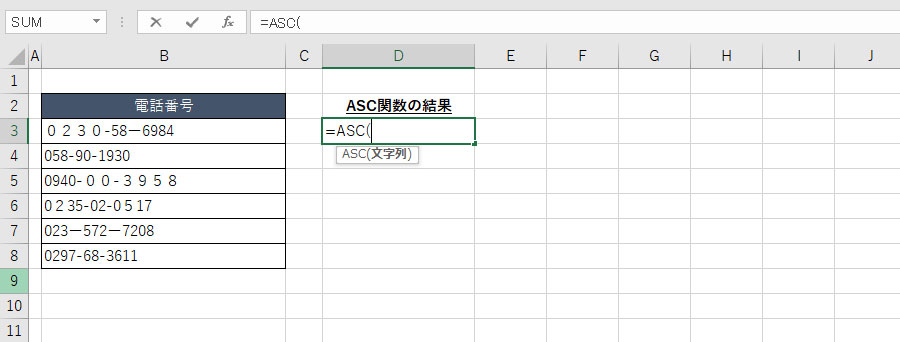
③「文字列」を指定します。
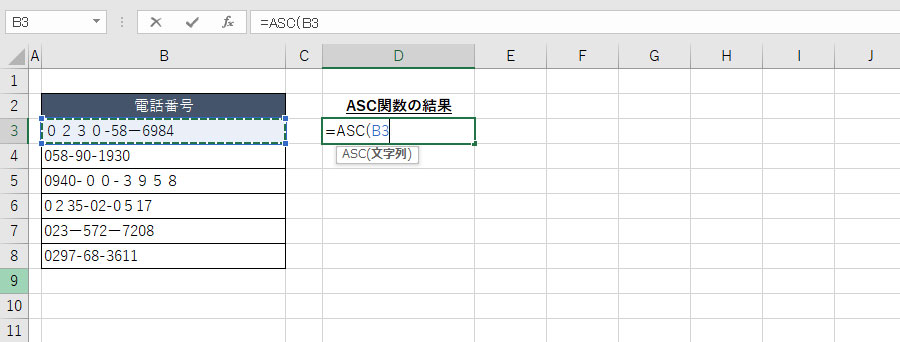
ここでは「B3」セルを参照する形で指定しています。
④「Enter」を押し、表示された結果を確かめます。
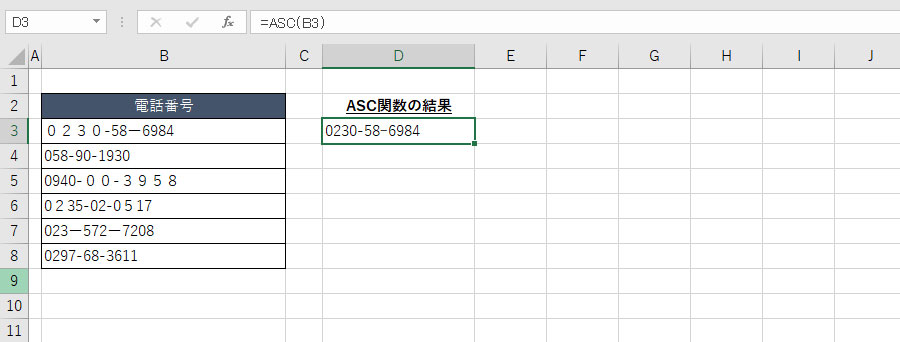
⑤他のセルにもASC関数を反映させます。
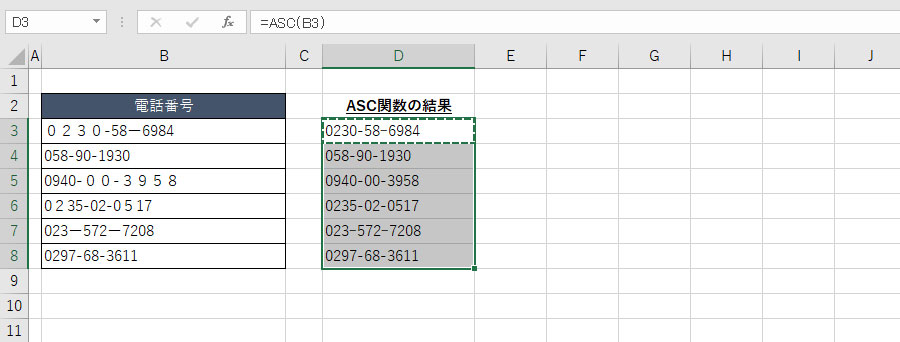
コピペやオートフィルを使って、他のセルにもASC関数を反映させましょう。
ASC関数を使う時の注意点①:カタカナの扱い
ASC関数を利用する状況として、
- アルファベット、数字:全角→半角に変換
- 日本語表記:全角のまま
を希望する状況があると思います。
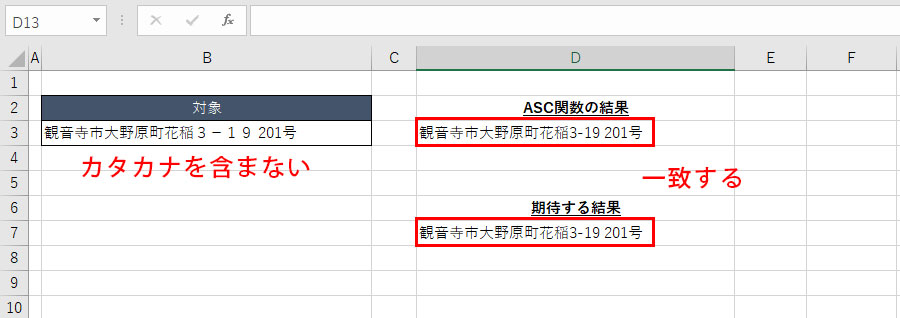
このとき、対象となる文字列にカタカナが含まれないのであれば特に気にすることはないのです。
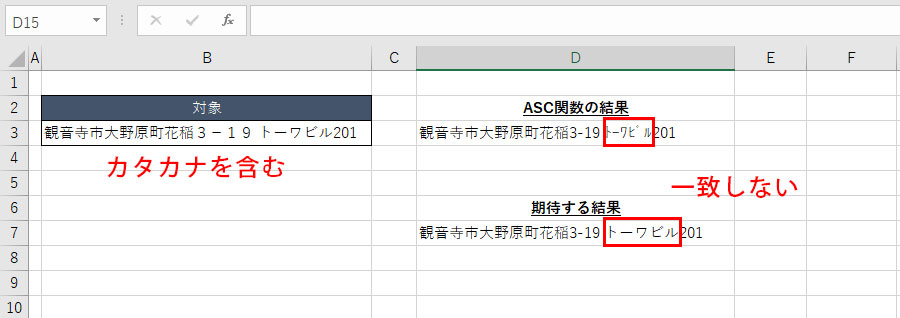
しかし、カタカナを含んでいると大問題になります。なぜなら、カタカナはASC関数で「全角→半角」に変換されてしまうからです。ASC関数を使った結果と期待していた結果が一致しない状況が発生しますので注意してください。
ASC関数を使う時の注意点②:句読点
ASC関数を利用するケースとして、一定の長さの文章に利用する状況があると思います。文章が長いと句読点(、。)が含まれる場面もあります。句読点もASC関数で「全角→半角」に変換されてしまうので注意してください。
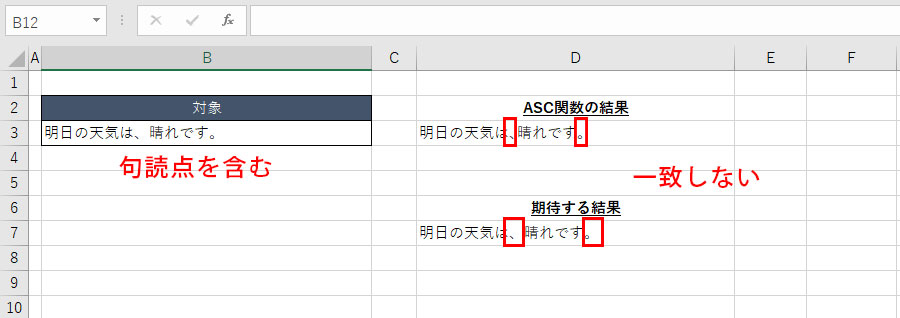
句読点の「全角→半角」の変換は一見すると変わっていないように見えるのですが、じっくり確認すると変わっていることがわかります。
